1.从git官网下载一个git安装包,官网下载地址 http://www.git-scm.com/download/

2.双击安装程序,进入欢迎界面点击【Next >】
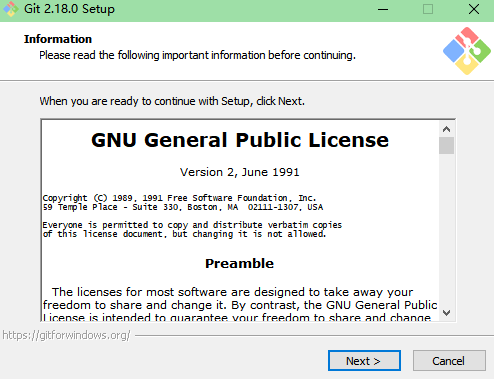
3.阅读协议,点击【Next >】

4.选择安装位置,点击【Next >】
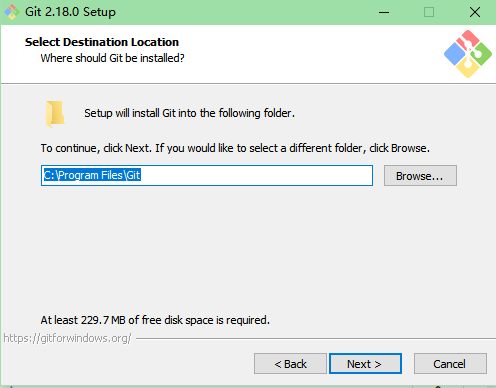
5.选择安装组件:这里可以使用默认选项,点击【Next >】
图标组件(Additional icons):选择是否创建快速启动图标和桌面快捷方式
桌面浏览(Windows Explorer integration)使用Git Bash方式,shell方式
受用桌面程序方式
图标组件(Additional icons):选择是否创建快速启动图标和桌面快捷方式
桌面浏览(Windows Explorer integration)使用Git Bash方式,shell方式
受用桌面程序方式
关联配置文件:是否关联git配置文件,该配置文件主要显示文本编辑器样式
关联shell脚本文件:是否关联Bash命令执行脚本文件
使用TrueType编码:在命令行中是否使用TrueType编码,该编码是微软和苹果公司制定的通用编码
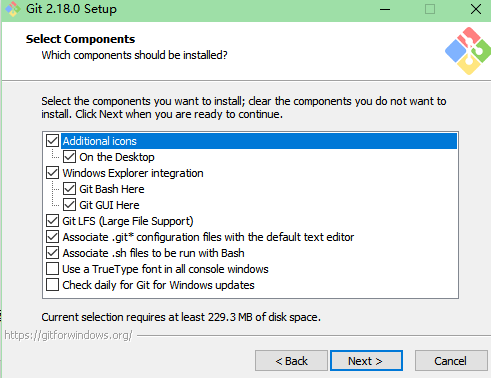
6.开始菜单快捷方式目录,点击【Next >】

7.设置环境,选择使用什么样儿的命令行工具,一般情况我们使用默认配置,使用Git Bash,点击【Next >】
Git自带:使用Git自带的Git Bash命令行工具
系统自带CMD:使用windows系统的命令行工具
二者都有:上面二者同时配置,但是注意,这样会将windows中的find.exe和sort.exe工具覆盖,如果不懂这些尽量不要选择
Git自带:使用Git自带的Git Bash命令行工具
系统自带CMD:使用windows系统的命令行工具
二者都有:上面二者同时配置,但是注意,这样会将windows中的find.exe和sort.exe工具覆盖,如果不懂这些尽量不要选择
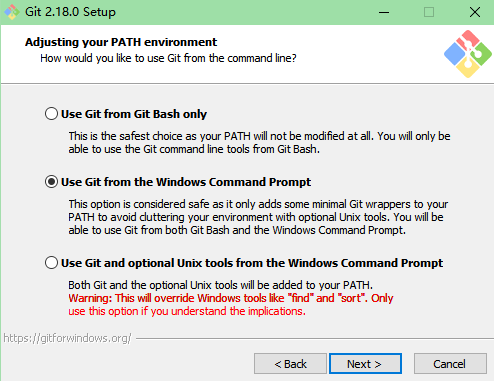
8.选择换行格式,点击【Next >】
检查出windows格式转换为unix格式:将windows格式的换行转为unix格式的换行在进行提交
检查出原来格式转换为unix格式:不管什么格式的,一律转换为unix格式的换行在进行提交
不进行格式转换:不进行转换,检查出什么格式提交什么格式
检查出windows格式转换为unix格式:将windows格式的换行转为unix格式的换行在进行提交
检查出原来格式转换为unix格式:不管什么格式的,一律转换为unix格式的换行在进行提交
不进行格式转换:不进行转换,检查出什么格式提交什么格式
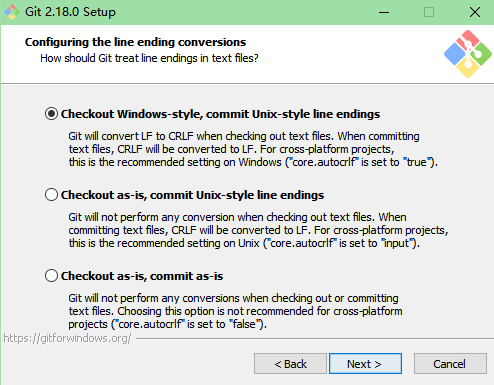
9.配置Git bash终端仿真器,点击【Next >】
使用MinTTY终端
使用windows默认的命令行
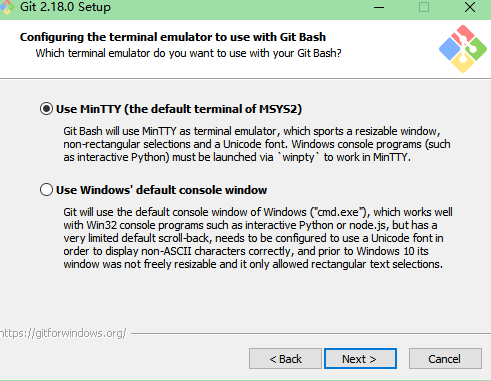
使用MinTTY终端
使用windows默认的命令行
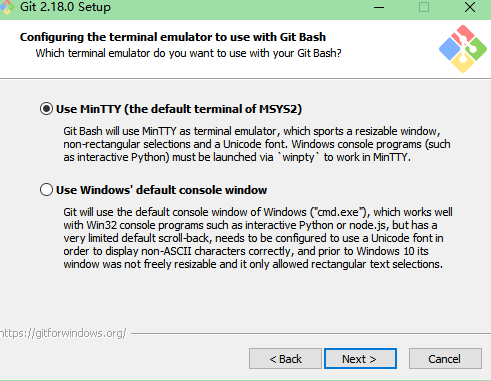
10.性能配置,是否启用文件系统缓存,点击【Next >】
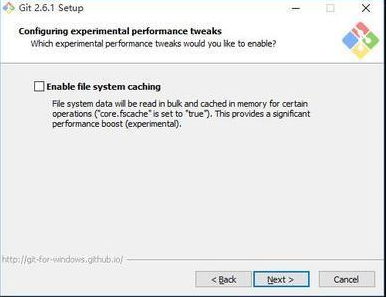
11.开始安装
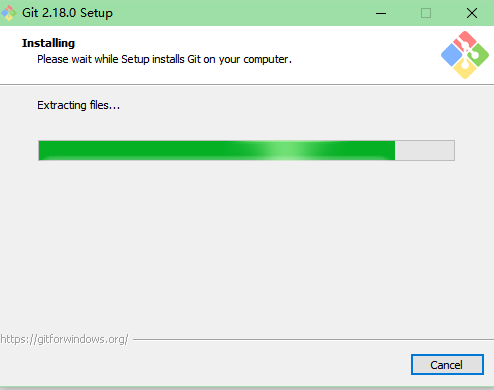
12.安装完成,点击【Finish】
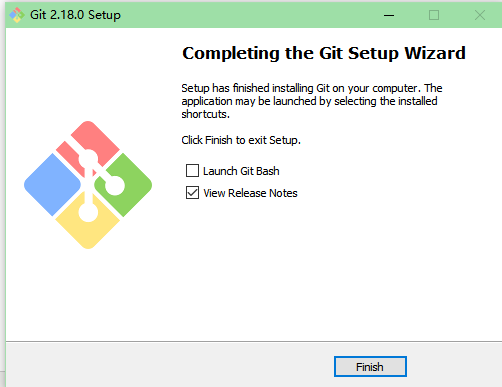
环境变量配置
安装完Git后,首先右单击弹出快捷菜单——属性。
安装完Git后,首先右单击弹出快捷菜单——属性。
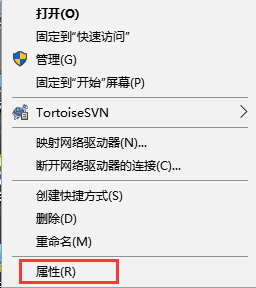
打开计算机系统——单击“高级系统设置”选项。
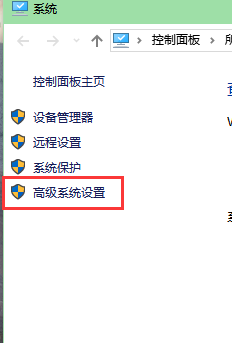
系统属性里单击选择——环境变量;
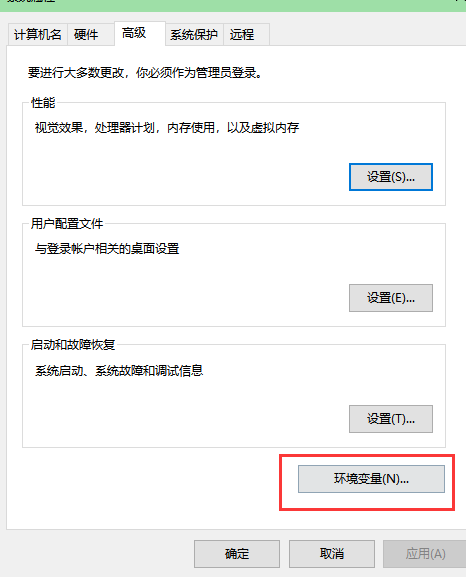
git 目录下的 bin(如 C:\Program Files (x86)\Git\bin )添加到 PATH 环境变量。
选择 PATH——编辑,将 bin 的路径( C:\Program Files (x86)\Git\bin )添加到变量值后面
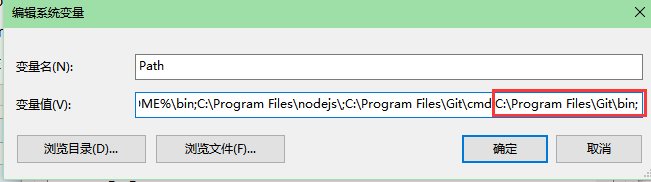
大功告成,以后你就可以在 cmd 和 Git Bash 中使用 git 命令了。
